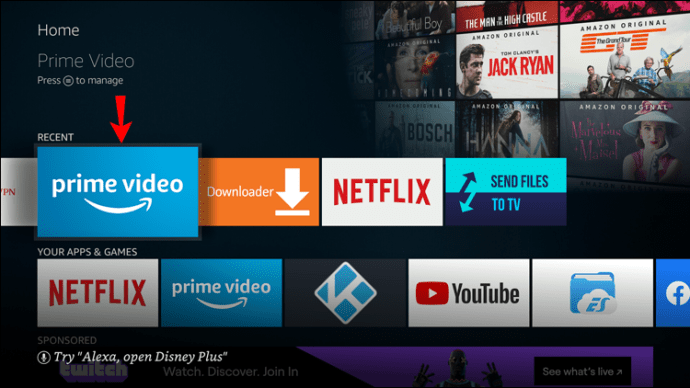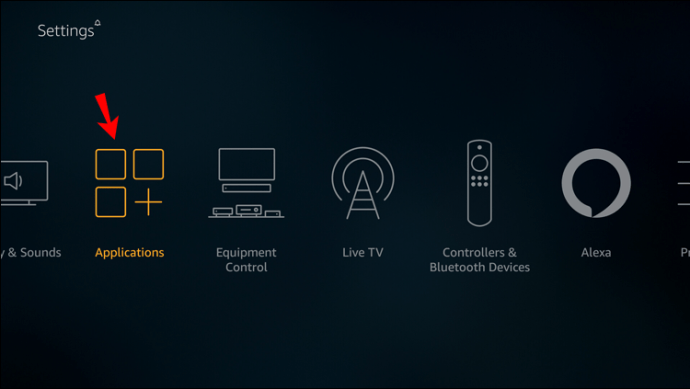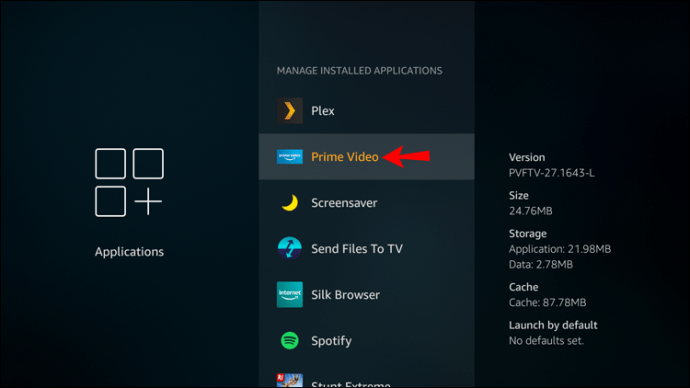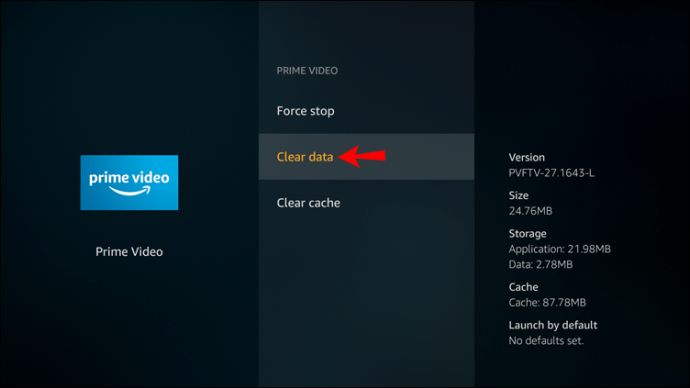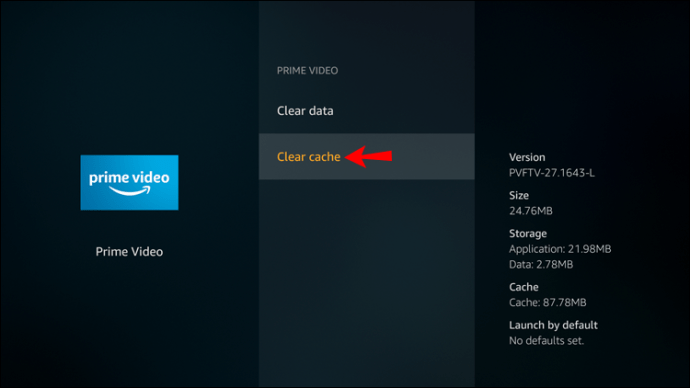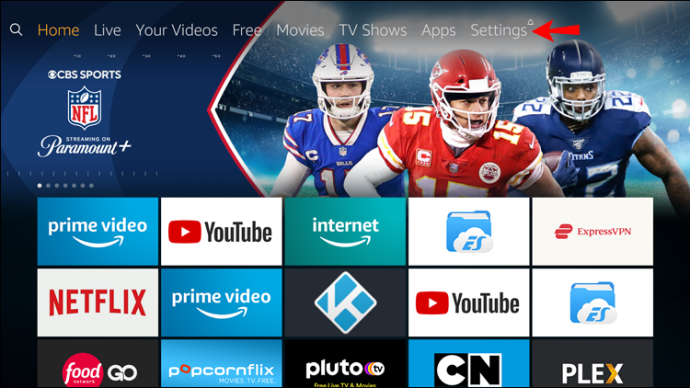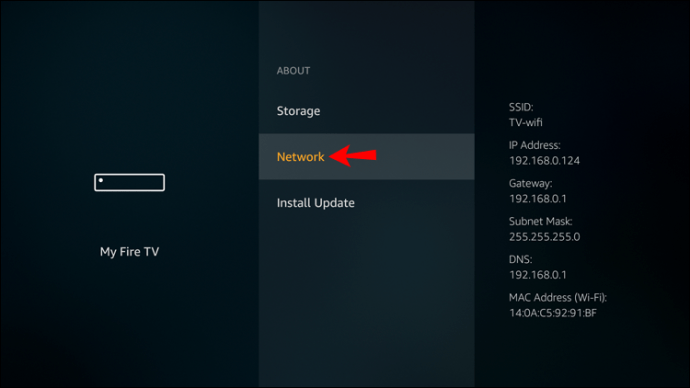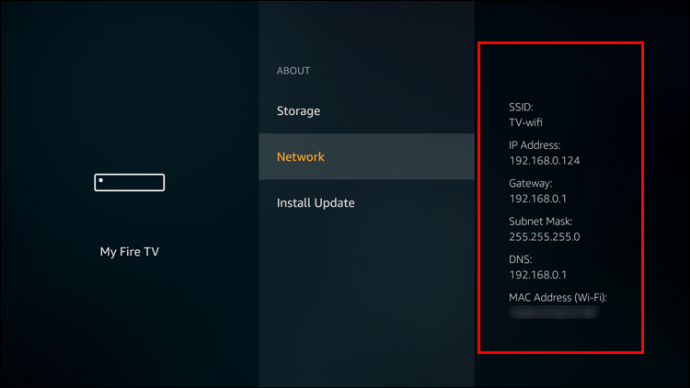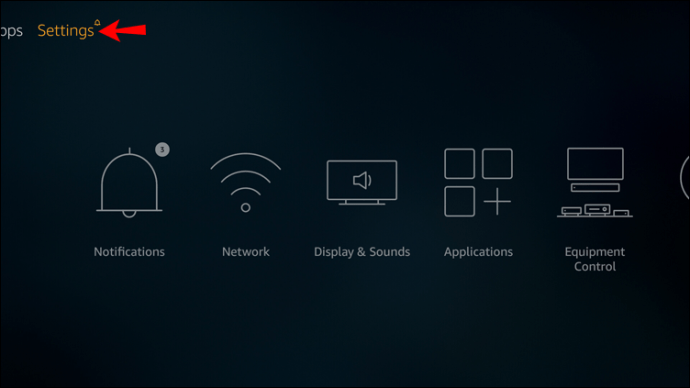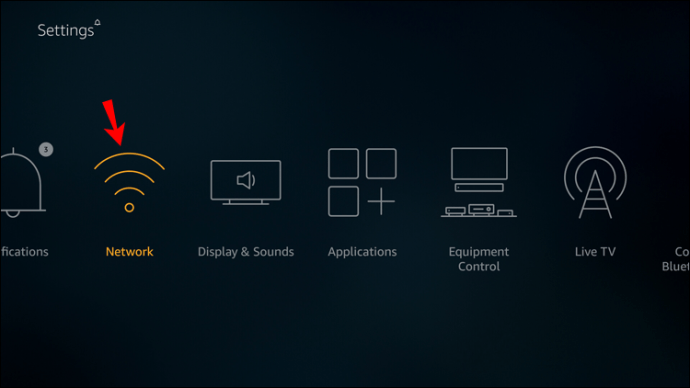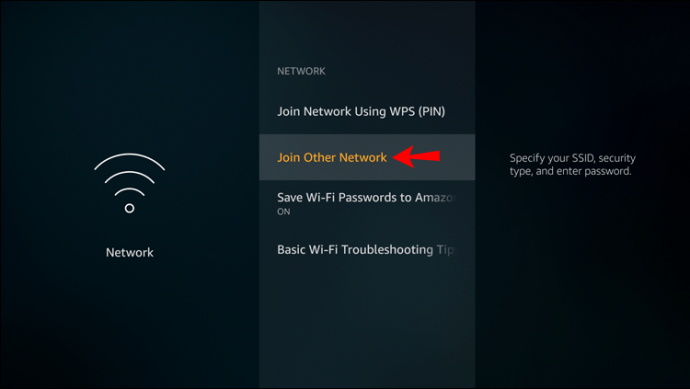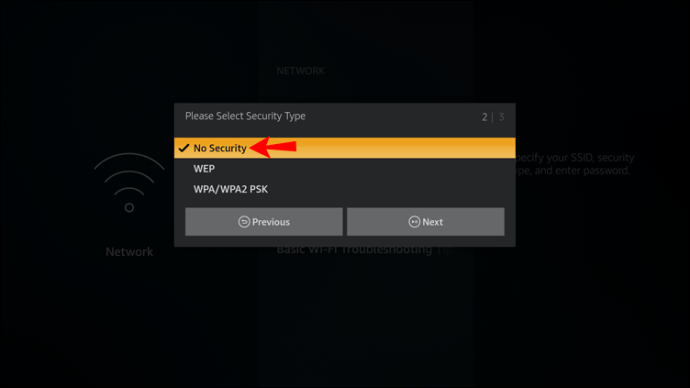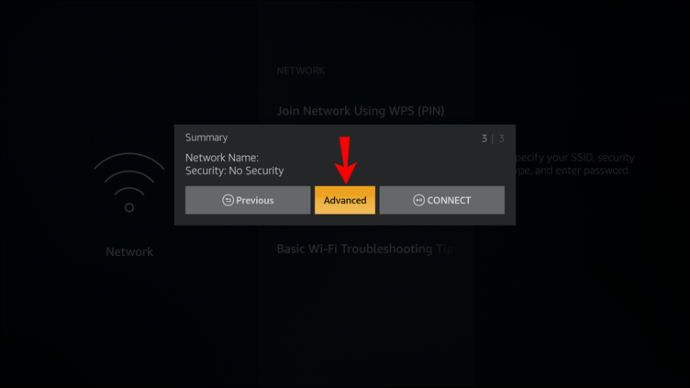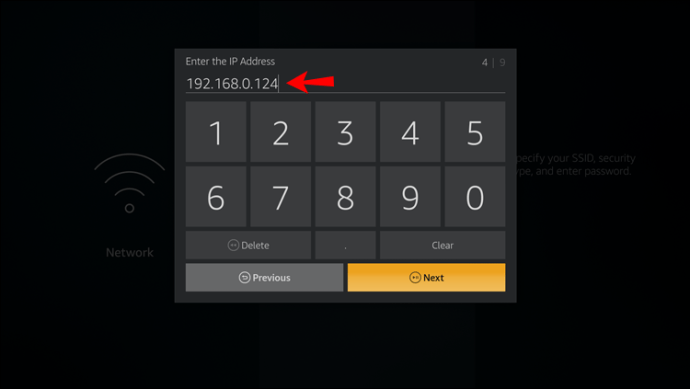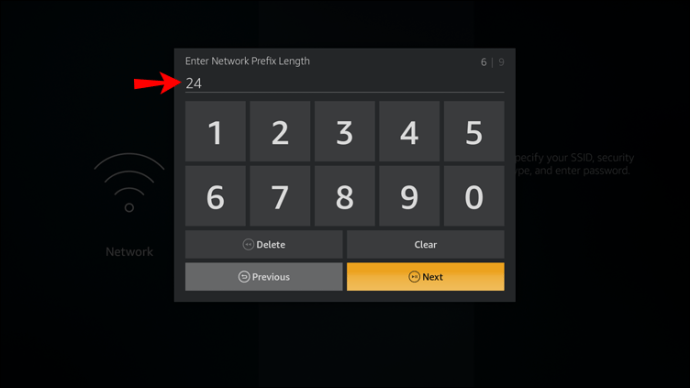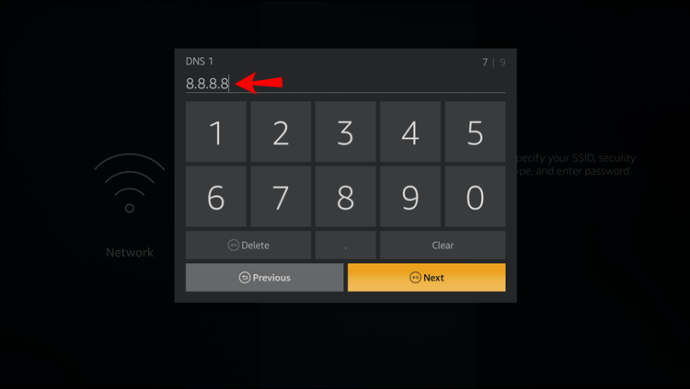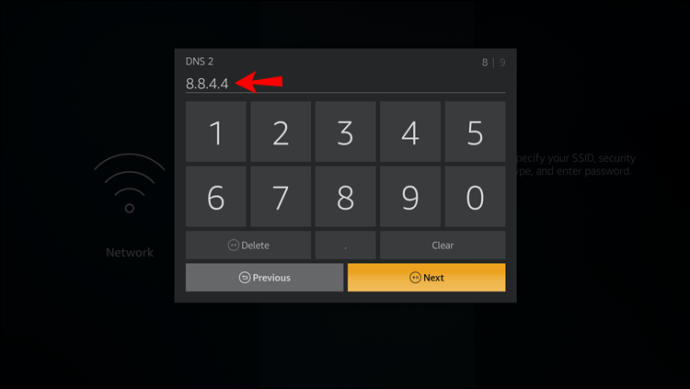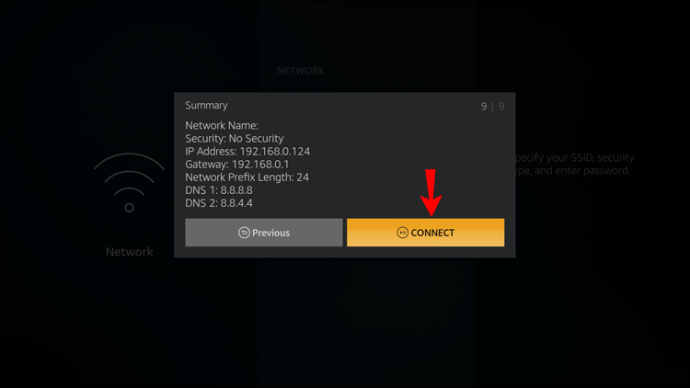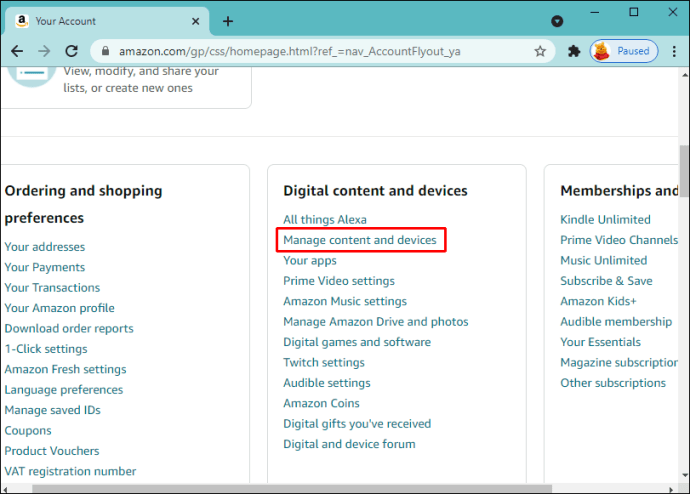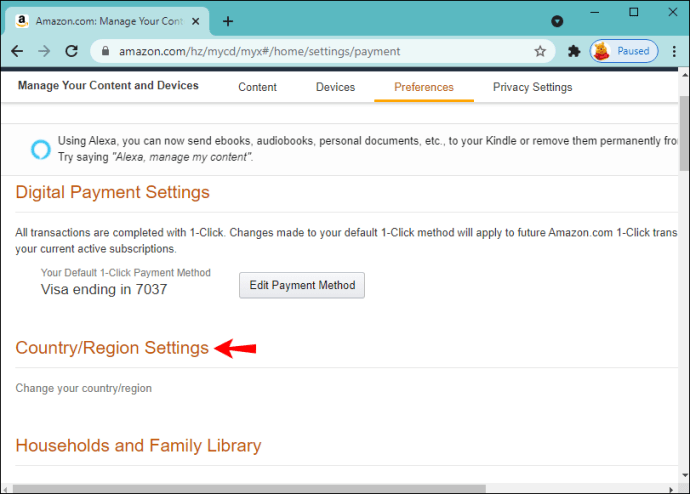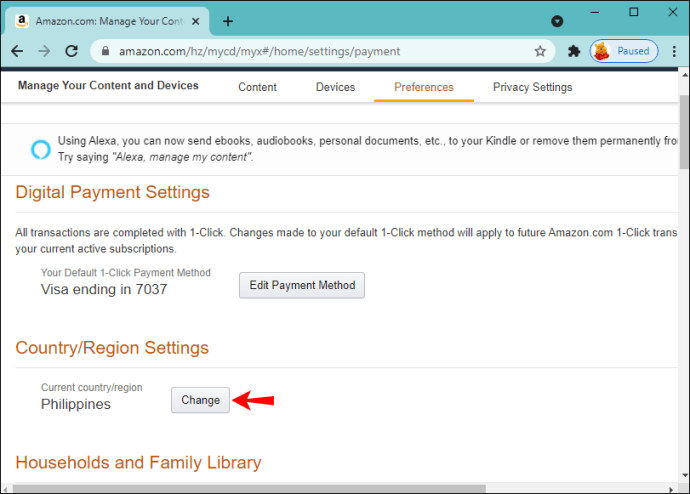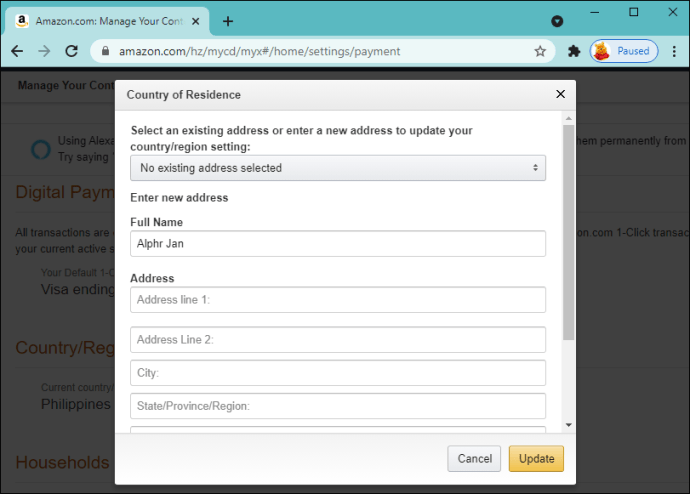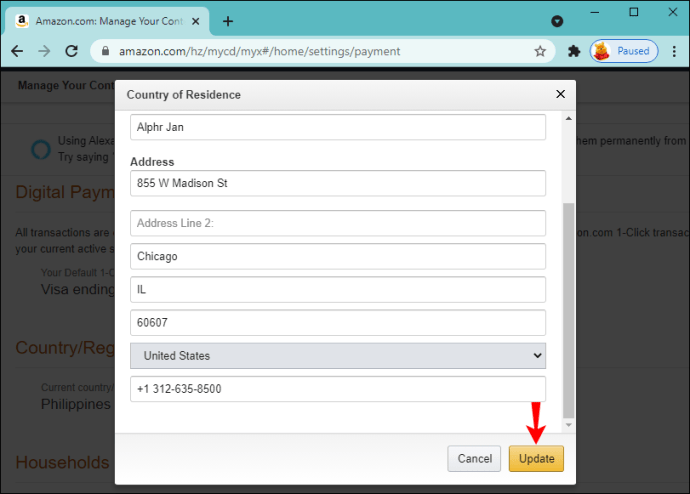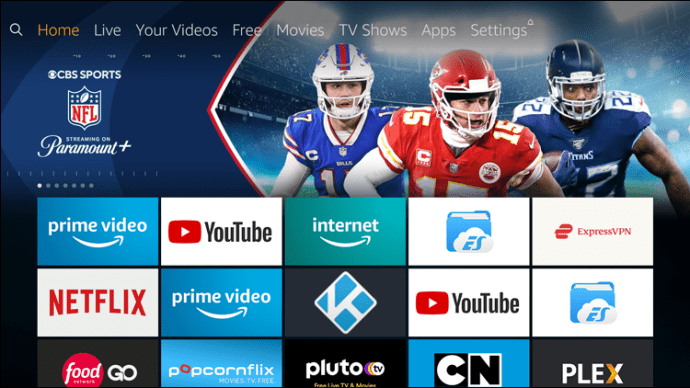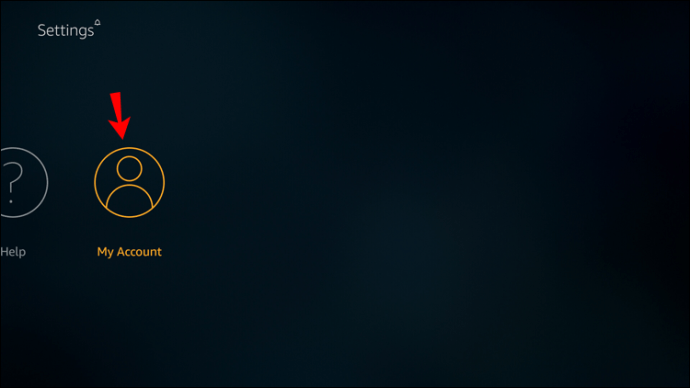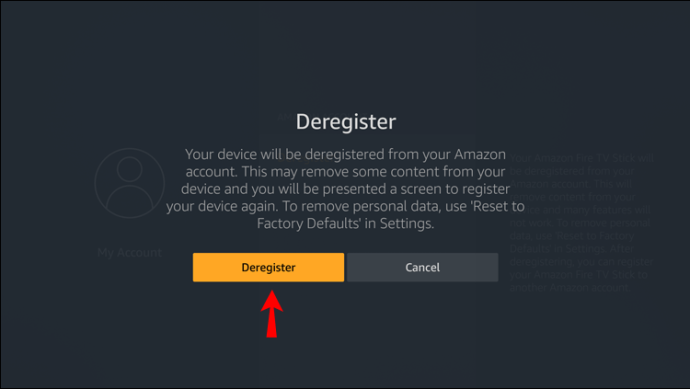Semua orang suka berehat setelah seharian bekerja. Bagi sesetengah orang, ini mengenai bermain permainan kegemaran mereka. Bagi yang lain, ia menonton video atau filem di Amazon Firestick mereka. Tetapi apa yang berlaku jika anda memulakan filem, klik butang "Putar", dan bukannya disambut dengan layar video, anda akan mendapat pesan, "kod ralat: plr_prs_call_failed?”

Ini pasti agak mengecewakan, sudah pasti. Tetapi jika anda mengalami kesalahan ini, anda akan sampai di tempat yang betul. Artikel ini akan berkongsi petua mengenai cara menyelesaikan masalah yang menjengkelkan.
Kod Ralat Firestick plr_prs_call_failed
Walaupun sebelum ini anda dapat menggunakan Prime Video, anda mungkin secara tiba-tiba dicegah memainkan kandungan kegemaran anda kerana "kod ralat plr_prs_call_failed" isu. Ada kemungkinan masalahnya disebabkan oleh masalah pelayan Amazon Prime Video sendiri. Pelayan mereka mungkin tidak berfungsi semasa anda cuba mengakses video.
Anda boleh keluar dan mulakan semula aplikasi, yang kadang-kadang dapat mengatasi banyak masalah biasa. Ini akan memulakan semula proses aplikasi Video Perdana anda dan memberi mereka permulaan yang baru.
Atau mungkin tetapan akaun anda mempengaruhi bagaimana anda mengakses dan mengalirkan kandungan di Firestick anda. Dalam kebanyakan situasi, anda dapat menyelesaikan masalah “error code plr_prs_call_failed” dengan mengkonfigurasi tetapan Video Perdana anda secara manual. Berikut adalah langkah terperinci mengenai cara melakukannya:
- Lancarkan Amazon Prime Video di TV anda.
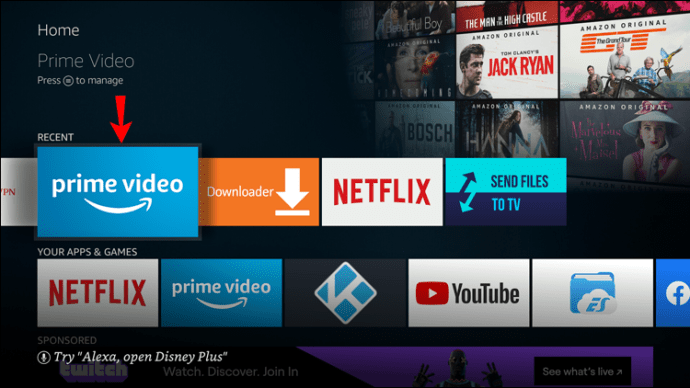
- Gunakan butang navigasi jauh Amazon Fire TV anda untuk menuju ke tab Tetapan.
- Pilih pilihan "Tetapan" dan arahkan ke "Aplikasi".
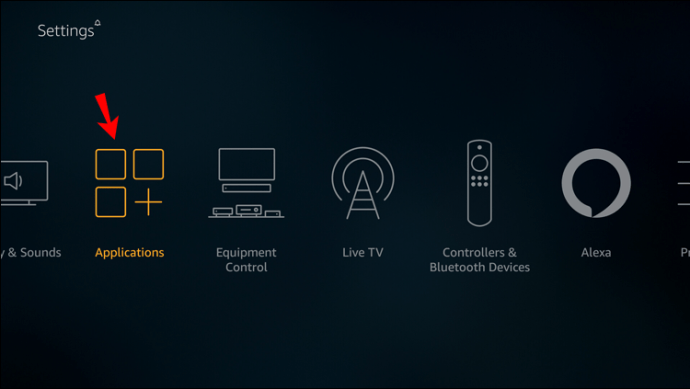
- Klik "Kelola aplikasi yang Dipasang" dan pilih pilihan "Video Perdana" dari bahagian "Aplikasi yang Dipasang".
Langkah 5 dan 6 akan menyesuaikan kadar bingkai aplikasi video Perdana anda.
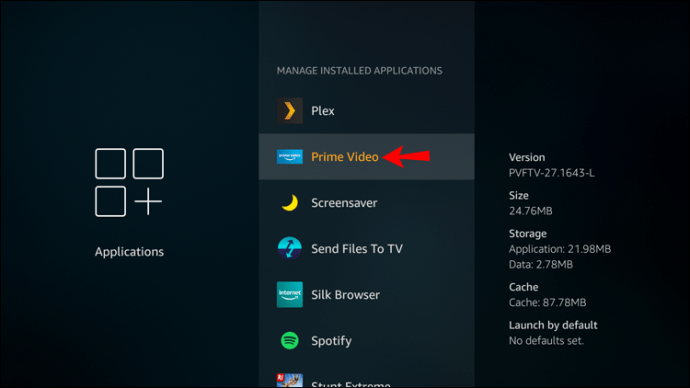
- Klik "Hapus Data" sehingga data dihapus.
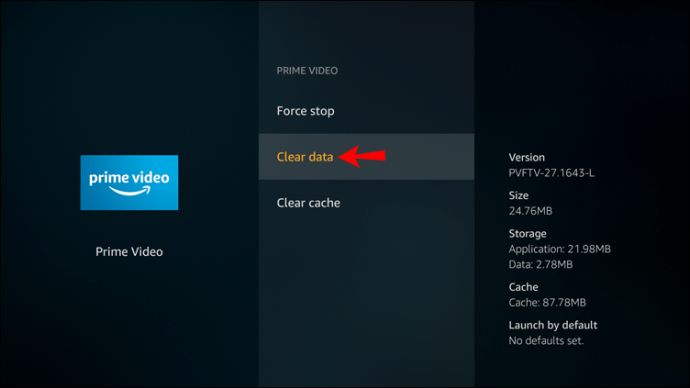
- Terus dengan "Kosongkan Cache" untuk menghapus semua fail cache.
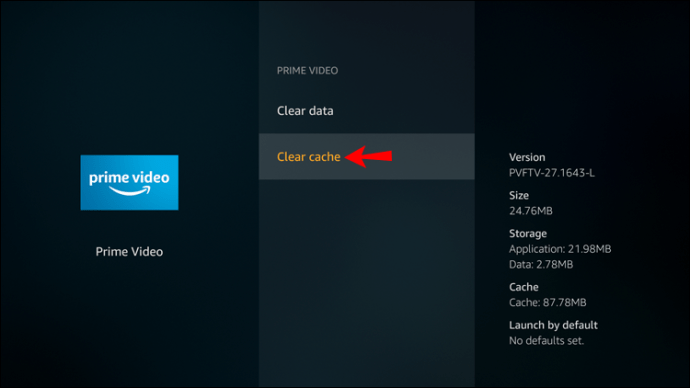
- Setelah selesai, kembali ke menu utama.
- Mulakan filem dan klik pada butang "Main".
Video anda akan dimainkan tanpa masalah sekarang. Namun, jika masalah ini tidak dapat diselesaikan, anda boleh meneruskan langkah di bawah.
Lumpuhkan IPv6 Anda
Sekiranya anda mempunyai IPv6 semasa dalam sambungan jalur lebar, anda tidak akan mempunyai akses ke Amazon Prime Video. Tambahan, ini boleh menyebabkan kesilapan yang merosakkan waktu hiburan anda. Sekiranya anda menerima ralat "error code plr_prs_call_failed" dan langkah-langkah di atas tidak membantu, cuba matikan tetapan IPv6 anda pada penghala. Sebelum anda memulakan, pastikan untuk mengikuti cadangan manual pengguna atau minta penyedia perkhidmatan rangkaian anda mengubahnya.
Tweak Tetapan Sambungan Lanjutan
Memadamkan IPv6 kadang-kadang tidak mencukupi untuk menyelesaikan masalah ini. Anda mungkin diminta untuk memeriksa tetapan internet Firestick tambahan. Terapkan langkah-langkah berikut jika anda menerima "ralat plr_prs_call_failed" semasa menggunakan Fire TV Stick.
- Buka tetapan Fire TV Stick anda.
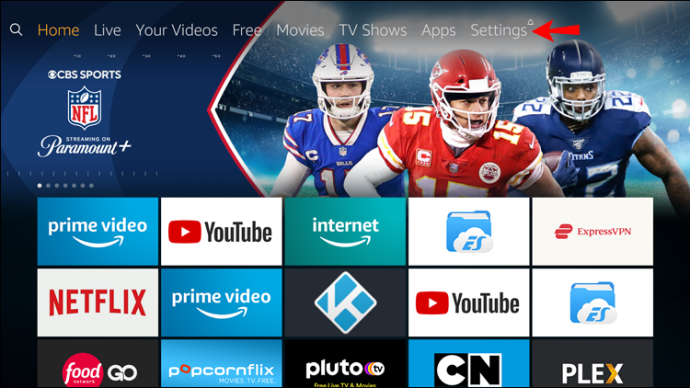
- Navigasikan ke bahagian "My Fire TV" kemudian "About" dan pilih "Network".
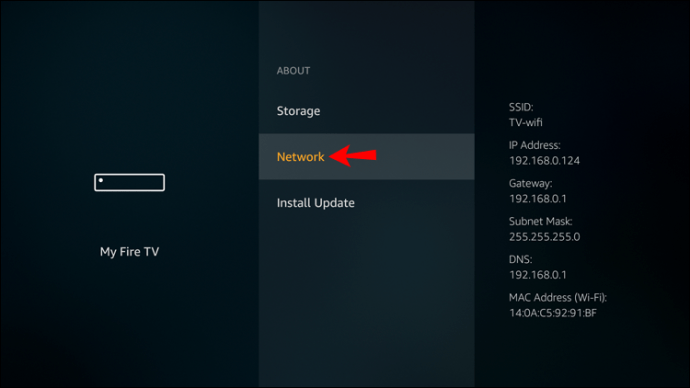
- Lihat maklumat di sana.
- Pastikan alamat IP, SSID, Subnet Mask, DNS, dan Gateway ada di sana.
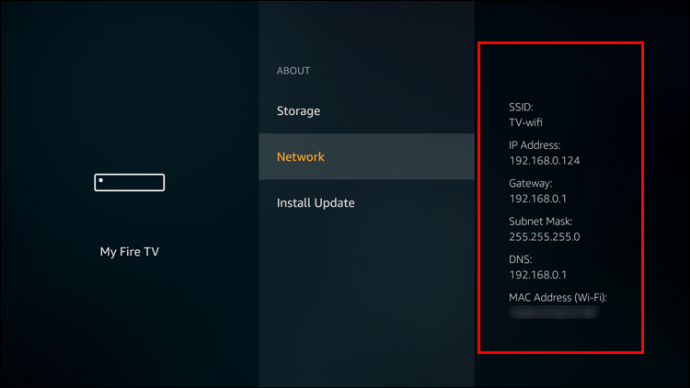
- Tuliskan maklumat mengenai mereka secara berasingan.
- Konfigurasikan tetapan internet anda. Sekiranya anda menggunakan Wi-Fi, pergi ke Tetapan TV Kebakaran anda.
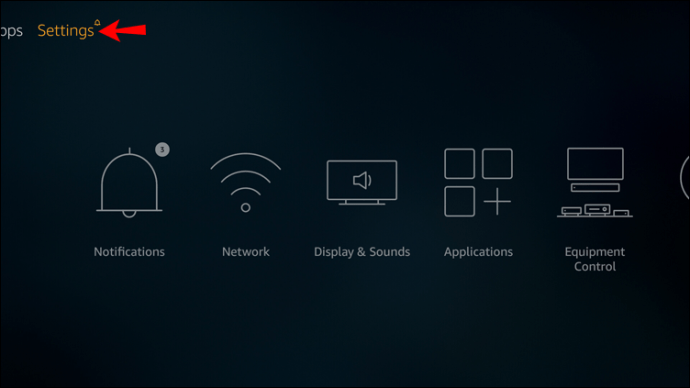
- Pergi ke "Rangkaian".
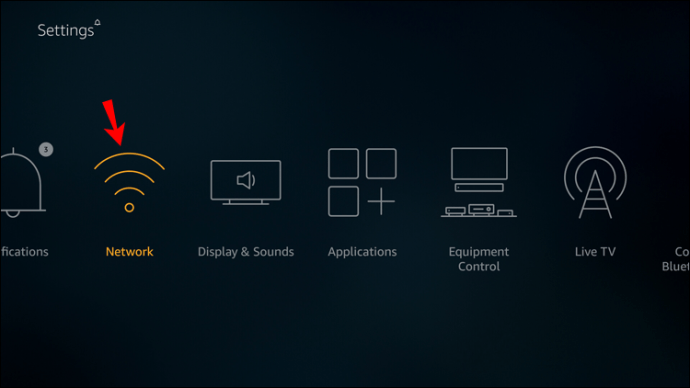
- Pilih pilihan "Sertai Rangkaian Lain".
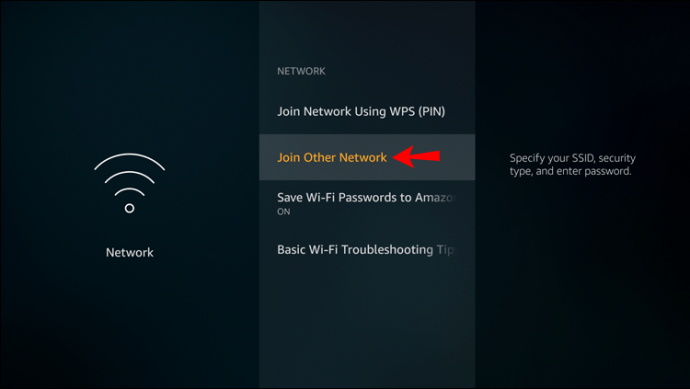
- Pergi ke pilihan "Tanpa keselamatan".
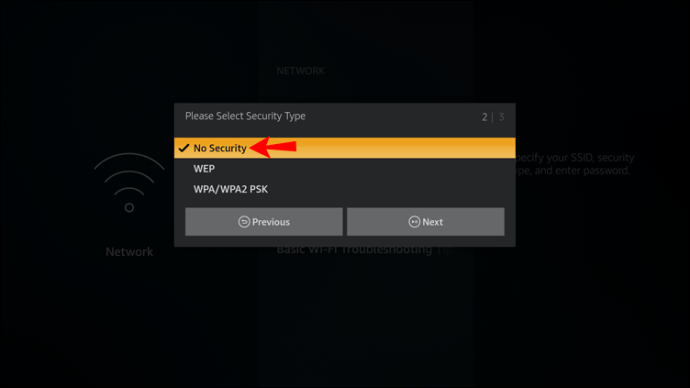
- Klik pada "Advanced".
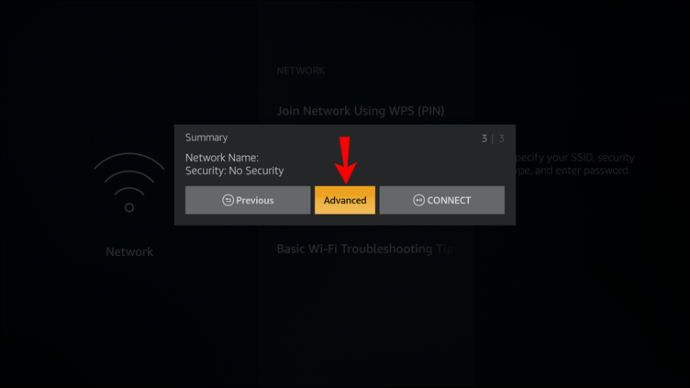
- Masukkan alamat IP dan pintu masuk dari langkah 4 di dalam bidang teks masing-masing.
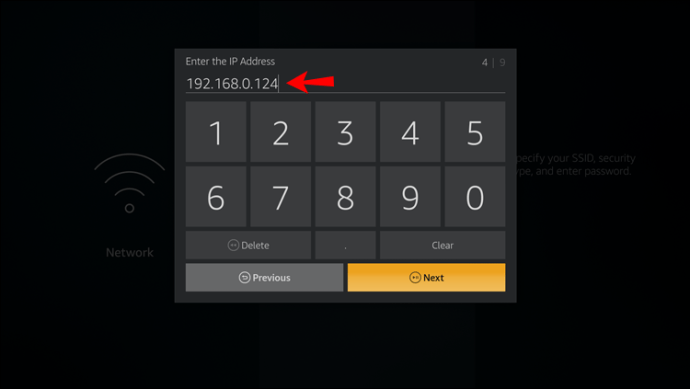
- Taip “
24"Di depan label berbunyi" rangkaian tetap panjang. "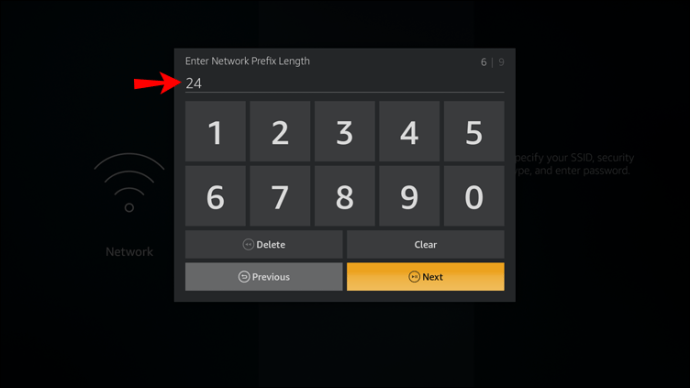
- Ubah tetapan DNS seperti yang disenaraikan di bawah:
- DNS1: 8.8.8.8
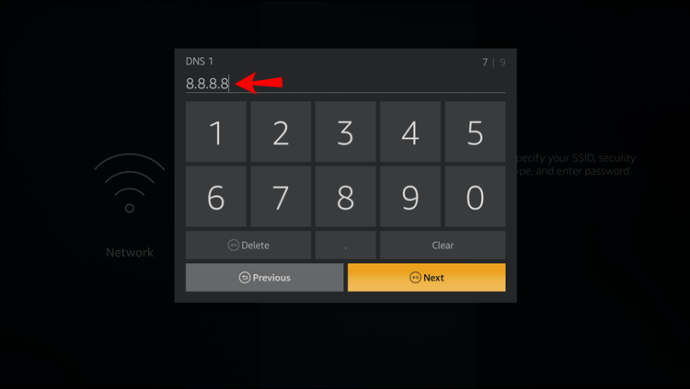
- DNS2: 8.8.4.4
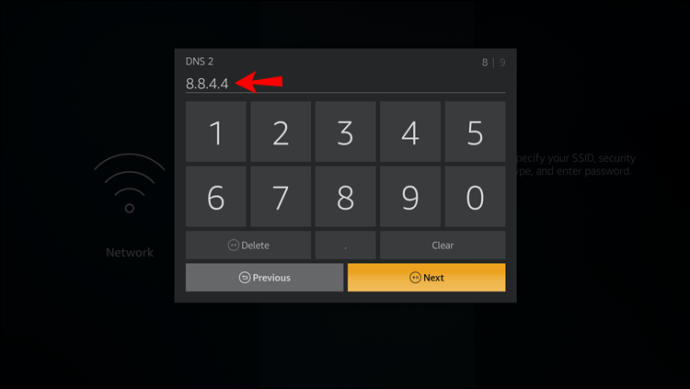
- DNS1: 8.8.8.8
- Tekan butang "Sambung" untuk menyelesaikan.
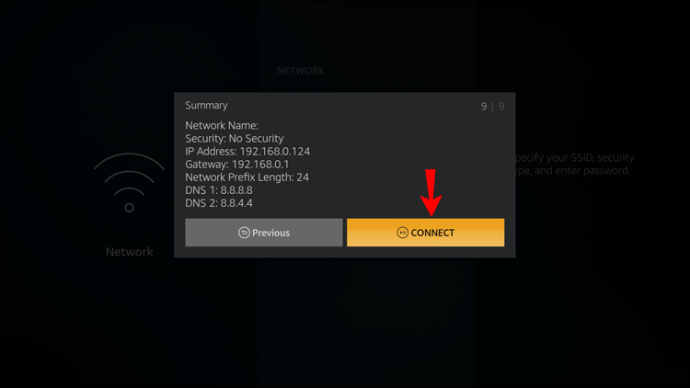
Anda kini telah mengubah tetapan sambungan lanjutan anda, dan Fire TV Stick seharusnya dapat memainkan kandungan tanpa gangguan.
Perhatikan bahawa anda mungkin mendapat ralat "plr_prs_call_failed" jika aplikasi anda rosak atau ketinggalan zaman. Sekiranya langkah di atas tidak membantu, cuba selesaikan masalah atau pasang semula aplikasi Perdana Video. Anda boleh memasang semula aplikasi dengan menghapusnya dari peranti anda dan memuat turun dan memasangnya semula dari gedung aplikasi peranti anda. Setelah anda memasang semula, cuba mainkan semula kandungan kegemaran anda.
Sebagai usaha terakhir, sebelum menghubungi perkhidmatan pelanggan Amazon, anda boleh cuba mengubah tetapan lokasi anda dan membatalkan pendaftaran akaun Amazon anda.
Tweak Tetapan Lokasi Anda
- Buka mana-mana penyemak imbas dan arahkan ke tetapan akaun Amazon anda.
- Pergi ke "Urus Kandungan dan Peranti Anda."
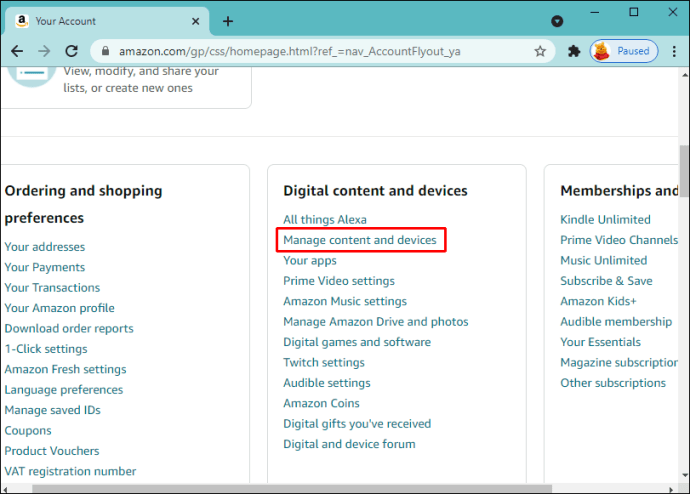
- Pergi ke tab "Pilihan" dan pilih "Tetapan Negara / Wilayah."
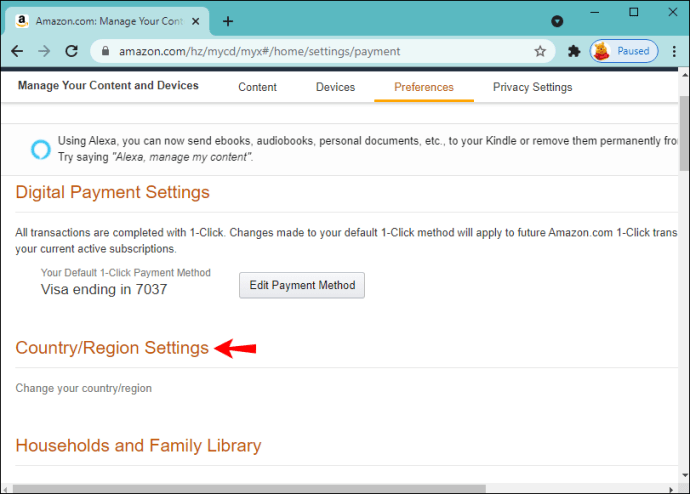
- Pilih "Tukar."
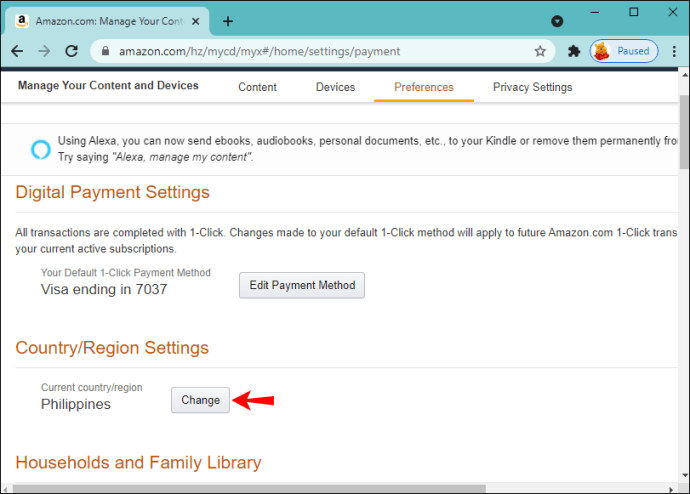
- Masukkan maklumat maklumat peribadi anda.
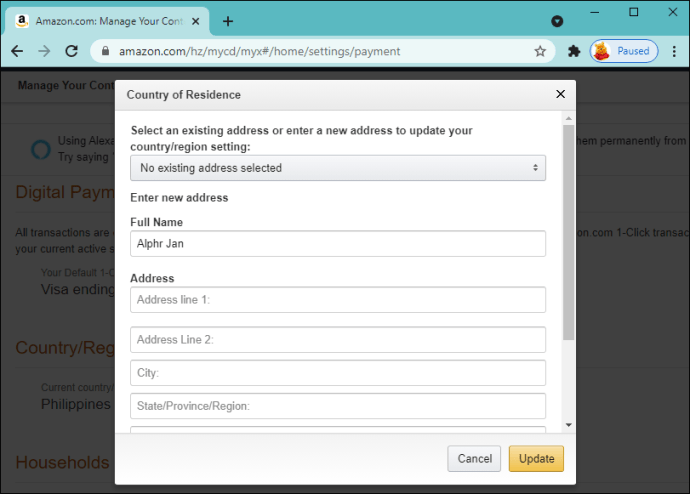
- Pilih "Kemas kini."
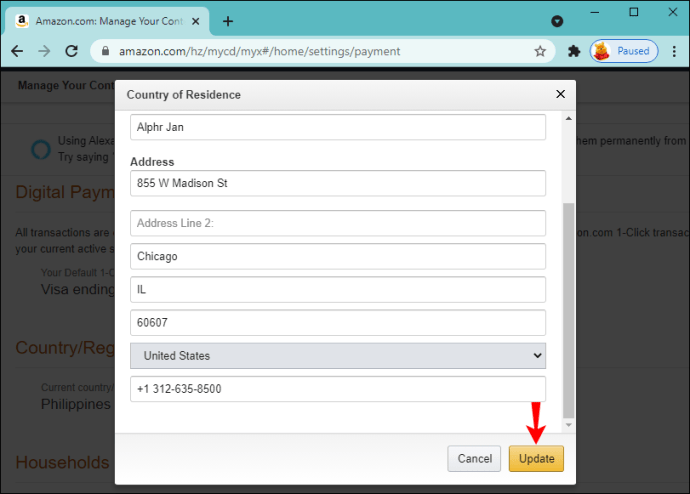
- Ikuti langkah-langkah di bawah mengenai cara membatalkan pendaftaran akaun Amazon anda.
Batalkan pendaftaran Akaun Amazon Anda
- Lancarkan Amazon Fire TV anda dan arahkan ke skrin utama.
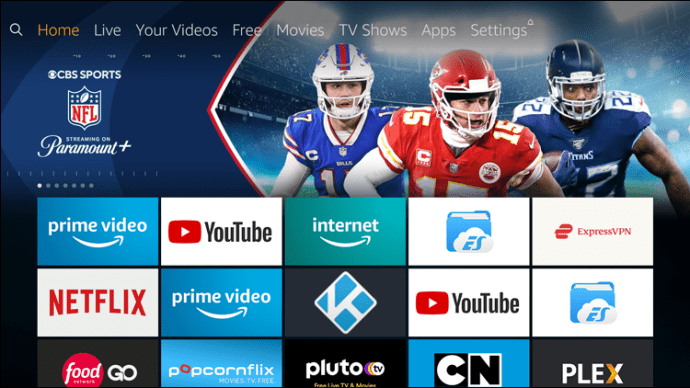
- Pergi ke "Tetapan", kemudian "Akaun Saya".
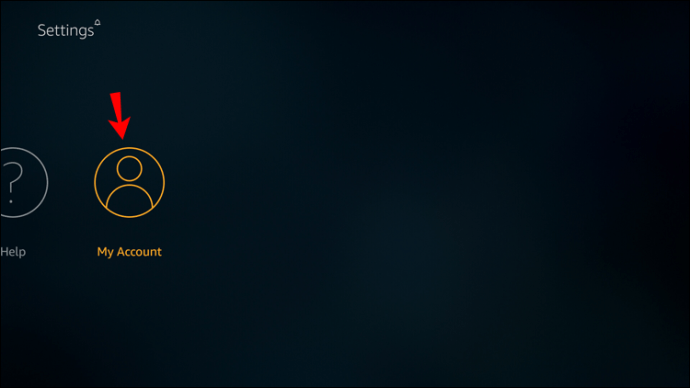
- Pilih Akaun Amazon anda dan klik pada "Deregister", kemudian "Deregister" sekali lagi untuk mengesahkan.
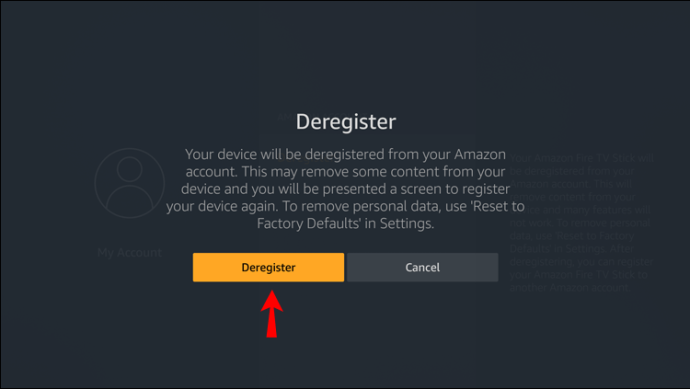
- Daftarkan semula akaun anda.
- Navigasikan ke "Tetapan", kemudian "Akaun Saya", lalu "Daftar".
- Taipkan alamat e-mel Amazon anda dan klik "Next."
- Masukkan kata laluan dan tekan "Log masuk".
Hubungi Sokongan Amazon
Sekiranya tiada penyelesaian di atas berjaya, anda sentiasa boleh menghubungi perkhidmatan sokongan pelanggan Amazon dan melaporkan masalah Video Perdana anda semasa menggunakan Firestick. Dalam beberapa keadaan, wakil perkhidmatan pelanggan mungkin dapat menyelesaikan masalah dari pihak mereka.
Menjadikan Amazon Fire TV Stick Lagi Hebat
Walaupun ia adalah peranti yang hebat, Amazon Fire TV Stick tidak terkecuali daripada kesilapan sesekali yang boleh merosakkan pengalaman penstriman anda. Kadang kala, masalahnya mungkin melibatkan alat kawalan jauh anda. Tetapi selalunya, ini adalah masalah sambungan biasa yang dilaporkan oleh banyak pengguna, seperti "plr_prs_call_failedRalat.
Syukurlah, ada penyelesaian untuk setiap masalah, dan ini tidak terkecuali. Artikel ini berkongsi beberapa kaedah untuk membantu anda menyelesaikan masalah sambungan di Firestick anda. Sebaiknya mulakan dengan yang pertama kerana ini adalah penyelesaian yang paling umum diterima di seluruh web.
Adakah anda menyelesaikan Firestick “kod ralat plr_prs_call_failed" isu? Kaedah mana yang membantu anda menyelesaikan masalah? Kongsikan pengalaman anda di bahagian komen di bawah.